
Cisco 担当者コラム
Cisco・Wireless
Wireless 第54回「Catalyst9800シリーズのAP Power Distribution機能について」
こんにちは。TEと申します。
前回は、Catalyst9800シリーズの「AP Power Save」という省電力機能についてご紹介しましたが、今回は新たに登場したもうひとつの省電力機能「AP Power Distribution」についてご紹介します。
「AP Power Distribution」とは、APに対してフルパワーの電力が供給できない場合の動作を事前に設定することで、APの電力使用を効率化することができる機能になります。
最新の802.3bt(UPoE)対応のAPにリプレイスしたいけど、802.3at(PoE+)で供給できるスイッチしか持っていないというお客様には特におすすめの機能となっております。
まず、前提としてCatalyst9800シリーズで管理可能なCatalyst9100シリーズのAPでは、利用する給電規格に応じて、デフォルトの動作モードが用意されています。どの給電規格でどの機能が制限されるかどうかは、APの型番ごとに異なりますが、例えばC9136の場合は、以下の通りとなります。

表を見ると給電規格が802.3bt(UPoE)であれば、C9136のフル機能を利用することが出来ますが、802.3at(PoE+)の場合は、無線アンテナストリーム数、リンク速度、USBポートが制限され、802.3afでは、ほとんどの機能が無効化されていることがわかるかと思います。
これにより、APに電力がフル供給されなくても一定の電力供給があれば、いきなりシャットダウンされることは無く、最低限の機能は利用ができるというメリットがあります。しかし、これらはあくまでもあらかじめ用意されたプロファイルで動作するという事なので、細かくカスタマイズすることは出来ないという点がございました。
そこで今回登場した「AP Power Distribution」を利用すれば、細かくカスタマイズされたプロファイルを適用できるようになります。例えば、プロファイルで6GHzを無効、2.4GHzを4×4とすることで、6GHzに使っていた電力を2.4GHzに分けるということが可能になります。その結果、C9136を802.3at(PoE+)で利用する場合でも2.4GHzはデフォルトの2×2から4×4に拡張できるという事ですね。
では、ここからは設定方法について簡単にご紹介します。
まずは、事前準備としてC9800シリーズをIOS XE 17.10.xにバージョンアップして頂き、以下のいずれかのAPをJoinさせます。
・C9115、C9120、C9130、C9136、CW9162I 、CW9164I、CW9166I
事前準備が完了したら、C9800シリーズの管理画面の 設定 > タグとプロファイル > Power Profile ページでプロファイルを作成します。
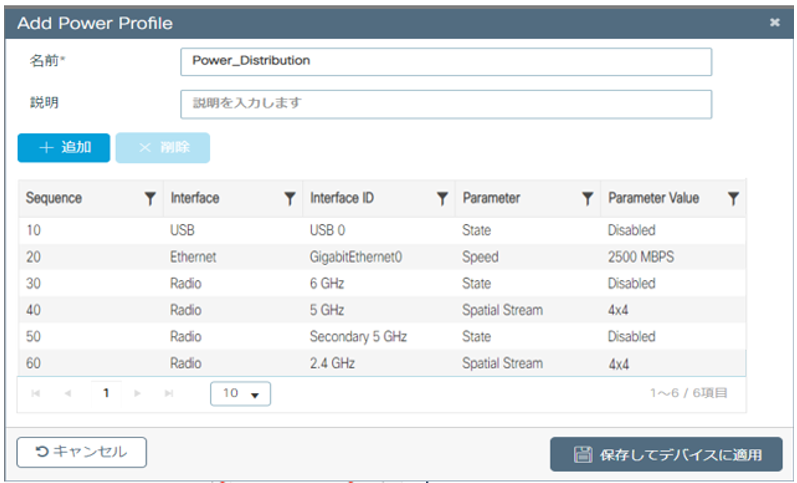
今回は、USB、6GHz、Secondary 5GHzは利用しないので、オフにしています。さらにGigabit Ethernet0のリンクスピードは2500Mbps(2.5Gbps)、5GHzは4×4、2.4GHzは4×4に設定しています。
実はこのPower Profileというのは、「AP Power Save」の時に利用していたものと同じものになりますので、ここで設定可能な項目については前回の記事をご確認頂ければと思います。
プロファイルの保存ができたら、設定 >タグとプロファイル >AP への接続ページのdefault-ap-profileを開き、AP>電源管理のタブを選択します。
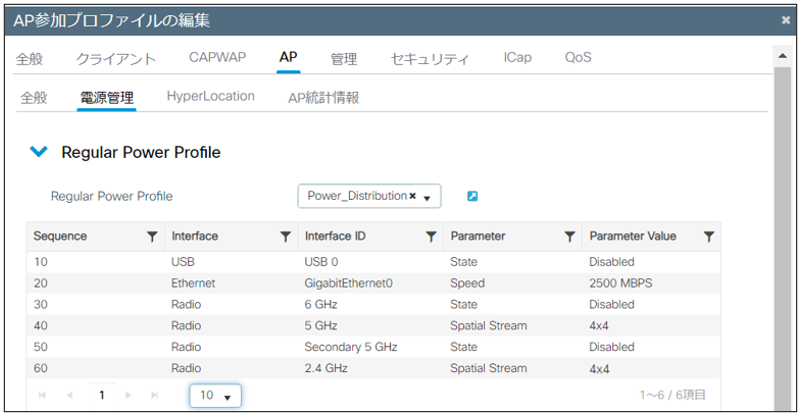
するとRegular Power Profileの設定項目が表示されるので、ここで先ほど作成したプロファイルを指定するだけです。
これで、APに電力をフル供給しない場合でもカスタマイズされたパフォーマンスや機能で利用することが可能になります。とても簡単ですね。
また、今回ご紹介した「Power Distribution」と「Power Save Mode」を併用することで利便性を損なう事無く、なるべく電力を無駄にしない運用が実現できますので、是非ご活用頂ければと思います。
今回は、以上となります。
最後まで読んで頂きありがとうございました。
引き続き、よろしくお願いいたします。
<<<Cisco Wireless エンジニア情報局 前回の記事>
Ciscoの記事
- Security 第91回「Cisco Secure Accessのリモートアクセス機能について」
- Meraki 第164回「Cisco Secure ConnectのEnrolled HubとHybrid Spoke」
- Collaboration 第161回 「Webex Calling 機能紹介 その9 ~ 組織の連絡先 ~」
- Security 第90回「Cisco Secure AccessにおけるCatalystを用いたトンネルの構築」
- Collaboration 第160回 「Webex Calling 機能紹介 その8 ~ スケジュール・転送 ~」
- Meraki 第163回「Meraki Access Managerのライセンスについて」

